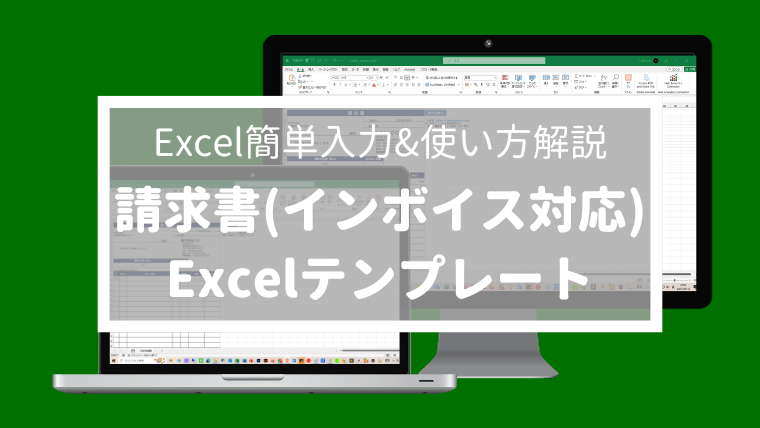お店や会社を経営している方や、経理の担当者になった際にほとんどの人が請求書を作成しますよね?小売業、建設業、飲食業等、業種問わずに請求書が必要になってくると思います。
- 手書きで請求書を書くのは面倒
- 1つ1つ足して合計を計算するのが面倒
- 請求書を作れと言われたけど、何の項目を入力すれば良いか分からない
- Excel(エクセル)やWord(ワード)は初心者だから苦手
- インボイス対応の請求書の作り方が分からない
上記のような事を悩んでる方は多いのではないでしょうか?
そのお悩みを解決できる、合計や消費税が自動で計算される請求書のテンプレートを公開したいと思います。
Excel(エクセル)が苦手な初心者の人でも、簡単に入力ができるように、入力する所は最低限になるように関数を入れて作りました。
また、請求書に必要な項目や入力内容も解説しています。
解説を読んで頂ければ、基本的には作成できると思います。
2024/04/30 内訳明細書の関数を修正しました
2024/08/26 内訳明細書をコピーできない不具合を修正しました
目次
請求書テンプレートについて
この請求書テンプレートで出来ること
- 数量と単価を入力すれば、合計や消費税(8%/10%/非課税)が自動計算されます。
- 基本項目を入力すれば、様々なパターンで使用可能です。
- インボイス制度にも対応した請求書が作成可能です。
Excelについて
この記事では、なるべく簡単に分かりやすく書いていますが、多少のExcelの知識が必要になります。例えば「セル」や「シート」といった言葉は使っています。
Excel初心者でExcelのこと何も分からないよという方は、500円でわかるエクセルという本を読みながらこのテンプレートを使うのがオススメです。500円とは思えないほど、分かりやすく1からフルカラーで書かれています。
またExcelのソフトが必要な方はマイクロソフトの公式サイトから購入すると、他のソフトも同梱されていて値段が高いです。
なので、まだExcel(エクセル)を持っていない方はAmazonや楽天からの購入がおすすめです。
請求書 (インボイス制度対応)テンプレート無料ダウンロード
「テンプレートを見る」 → 「無料ダウンロード」 → 「ダウンロード」(青いボタン)と進んでダウンロードして下さい。
デザイン重視のカラーverと、コピー代を抑えたい方向けのモノクロverを用意しましたので、お好きな方をご使用ください。
バージョンがExcel 2007以降なら基本的には使えます。
ご使用の環境(OS・ブラウザ等)によっては、デザインが適切に表示されない場合があります。調整してお使い下さい。
請求書テンプレートの最初の設定
請求書テンプレートのダウンロードが完了したら
カラーverをダウンロードしたら「E00001_invoice_color」というファイル名で、モノクロverなら「E00002_invoice_monochrome」というファイル名でダウンロードされます。
ダウンロードしたファイルを開いて(基本的にはダウンロードのフォルダに入っています)、
下のタブで「表紙」をクリックして下さい。
下で説明するものは、「表紙」のシートで行って下さい。
自分の会社情報を入力
まずは、会社名や住所等を入力しましょう。
インボイス制度に対応した請求書(適格請求書)にするためには登録番号の記載が必要となります。
登録番号は「T + 13桁の番号」で、番号は法人の場合は法人番号、個人事業主には法人番号と重複しない数字が登録者ごとに割り振らています。
(インボイス登録番号は登録通知書や、e-Taxの通知書等一覧でご確認ください。)
上の画像のところに情報を入力してから、一旦保存しておくと、後で雛形として使いやすいのでおすすめです。
シートの説明
「表紙」…請求書の1枚目になるシート(請求項目が少ない場合は、この表紙のみしか使用しません)
「内訳明細書」…「表紙」の明細の行数が足りない場合や、項目別に明細を作成したい場合に使用します
請求書テンプレートの入力の仕方
各入力箇所の説明(表紙)
インボイス制度に対応する請求書(適格請求書)として記載が必要な項目には、見出しの横に☆を付けてあります。
印刷して、後から手書きという使い方もできます。
①請求先(お客様の情報)を入力☆
請求先の名前を入力して下さい。
住所は入力しなくても大丈夫です。
会社名の後には「御中」、個人名の後には「様」を入力するのがマナーです。
②請求日を入力☆
請求日を入力して下さい。
請求日は、基本的には締め日を入力して下さい。締め日が無い場合は、請求書の作成日を入力すれば大丈夫です。
・締め日について
取引の合計をする期日のことで、多くの会社では月末を締め日にしています。そのため、請求日は〇月30日や〇月31日にしている場合が多いです。
③請求番号を入力
必要がない場合には入力しなくても大丈夫です。
管理上必要な場合は入力して下さい。
④御請求金額を表示☆
合計の金額が表示されます。
※⑯の合計と同じ金額になります。
⑤お支払い期限を入力
支払い期限を入力して下さい。
少額の場合は請求日から1週間~2週間で、金額が大きい場合は2週間~1ヶ月間を記載する会社が多いです。
⑥税区分を選択☆
軽減税率(消費税が8%)の項目は、セルを選択して出てくる三角形をクリックし、「8%」を選択してください。
非課税の場合「非」を選択してください。
10%の場合は何も選択しないでください。
⑦取引日を入力☆
取引日を入力して下さい。
(商品の納品日や、業務を遂行した日等)
⑧品名・品番を入力☆
品名や品番を入力して下さい。
ここには、なるべく相手が分かりやすい品名を入力した方が良いです。
品番だけを入力すると、相手が分からずトラブルの原因になります。
⑨数量を入力☆
数量を入力して下さい。
※数量を入力しないと小計が自動で計算されません。
⑩単位を入力
単位を入力して下さい。
単位が不要な場合もあると思いますが、どんな業種にも使えるように単位という項目を入れておきました。
⑪単価を入力☆
単価を入力して下さい。
※単価を入力しないと小計が自動で計算されません。
数量と単価を入力すると小計が自動で計算されます。
⑫小計を表示☆
小計が表示されます。
数量×単価の計算結果が表示されます。
⑬小計を表示
小計が表示されます。
G22~G36の合計が表示されます。
⑭小計を表示
各税の対象金額の税抜の合計金額が表示されます。
※⑥の税区分で選択をすることで、この項目に反映されます。(10%の場合は選択不要)
⑮小計を表示
各消費税が表示されます。
⑭の対象額を基に消費税を表示します。
⑯合計を表示
⑬と⑮の合計が表示されます。
⑰備考を入力
連絡事項や、注意事項等を入力して下さい。
入力しなくても大丈夫です。
⑱振込先を入力
あなたの会社の口座情報を入力して下さい。
銀行名、支店名、口座の種類(普通や当座等)、口座番号、口座名義を入力して下さい。
以上を入力すれば、請求書は完成です。
請求書テンプレートの各入力箇所の説明(内訳明細書)
「内訳明細書」のシートには、「表紙」のシートの明細の行数が足りない場合や、項目別に明細を作成したい場合に使用して下さい。
以下の項目以外の入力方法は「表紙」のシートと同様に入力してください。
項目を入力
請求の項目を入力して下さい。
入力しなくても大丈夫です。
項目ごとに内訳明細書を作成したい場合は、内訳明細書を増やす必要があります。
内訳明細書の増やし方
- 「内訳明細書」のタブで右クリック
- 「移動またはコピー」をクリック
- 「(末尾へ移動)」を選択
- 「コピーを作成する」にチェックマーク
- 「OK」をクリック
上の①~⑤までを繰り返せば何ページも作成可能です。
請求書テンプレートの入力が完了したら
編集したExcelファイルを保存する
左上の保存マークをクリック(上書き保存)するか、
左上の「ファイル」→「上書き保存」か「名前を付けて保存」で保存できます。
編集したExcelファイルを印刷する
左上の「ファイル」→「印刷」で印刷できます。
このテンプレートはA4のサイズで設定してあります。
その他
Excelから使い方を見る
各シートの右上に使い方を見るというボタンがあります。
ここをクリックすると、この記事が開きます。
請求書 (インボイス制度対応)テンプレートのまとめ
「テンプレートを見る」 → 「無料ダウンロード」 → 「ダウンロード」(青いボタン)と進んでダウンロードして下さい。
①1シート目の「表紙」を開く
②「表紙」シートに会社名や住所等を入力
・入力の仕方
①「表紙」のシートに請求先、請求日、請求番号、お支払い期限、税区分、取引日、品名・品番、数量、単位、単価、振込先を入力
②必要に応じて、備考、「内訳明細書」のシートを入力
③以上を入力すれば、請求書は完成。
・入力が完了したら
①左上の保存マークをクリックで、保存
②左上の「ファイル」→「印刷」で印刷
・その他
①使い方を見るというボタンをクリックで、この記事が開く
以上、請求書テンプレートの無料ダウンロードと、使い方をまとめてみました。
管理者の方が効率良く、仕事ができるように他にもテンプレートなどを作成したいと思っています。
今の税理士に満足してますか?
給与を計算や、毎年確定申告するのも大変だと思います。
個人事業主の方は、本業の合間に帳簿をつけなければなりませんし、確定申告の時期は繁忙期だったりして確定申告の書類を作成する時間がなかったりします。
そういう時に税理士と契約していると、すぐに資料を作成してくれて助かります。
ただ、税理士によっては忙しくて対応が遅かったり、料金が高かったりします。
そのような事がないように自分に合った税理士を探すことが大事です。
まだ、税理士と契約してない方や、今の税理士に不満がある場合は税理士ドットコム
税理士ドットコムでは無料で税理士が探せて、71.4%の方が顧問報酬の引き下げに成功しています。